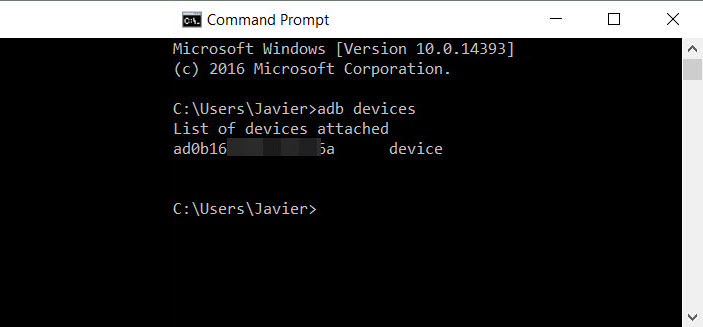
ADB y FastBoot son dos herramientas que pueden ayudarte a salvar tu teléfono cuando parezca que ya no tiene solución. Antes venían como parte del software Android SDK o Android Studio, por lo que era necesario bajar estos enormes programas de cientos de MB de tamaño. Ahora se pueden descargar de forma independiente y en cuestión de unos segundos.
El paquete de estas herramientas (ADB, FastBoot y otras) tiene un tamaño de apenas 4 MB aproximadamente. Está disponibles para Windows, Linux y MAC (Darwin). A diferencia de otros paquetes creados por terceros (que ciertamente son más fáciles y rápidos de usar) aquí se trata de los archivos oficiales proporcionados por Google.
Se pueden bajar desde los enlaces a continuación, que se mantendrán actualizados con la última versión de estas herramientas. Esta es una tremenda ventaja porque ahora solo es necesario descargar su pequeño tamaño cada vez que haya una nueva versión y ya no los pesados SDK y Android Studio.
Descargar ADB y Fastboot (parte de las SDK Platform Tools): developer.android.com
Links directos:
https://dl.google.com/android/repository/platform-tools-latest-windows.zip
https://dl.google.com/android/repository/platform-tools-latest-linux.zip
https://dl.google.com/android/repository/platform-tools-latest-darwin.zip
Configuración en Windows
Otra ventaja de tener estas herramientas de forma independiente es que es más fácil configurarlas.
- Descarga el archivo ZIP desde los links arriba, según el sistema operativo del PC.
- Descomprime el archivo en una ubicación permanente. Por facilidad de configuración, ponlo en la raíz del disco duro C.
- Configura las variables de entorno
Cómo configurar las variables de entorno
- Abre el Panel de control de Windows.
- Arriba a la derecha, donde dice «Ver por», selecciona la opción «Iconos pequeños».
- Haz clic en «Sistema».
- A la izquierda, haz clic en la opción «Configuración avanzada del sistema».
- En la ficha «Opciones avanzadas», clic en «Variables de entorno…»
- Donde dice «Variables del sistema», selecciona la línea que dice «Path». Haz clic en el botón «Editar» que está más abajo.
- En «Valor de la variable», en la caja de texto a la derecha, añade lo siguiente:
C:\platform-tools;
Ojo: no borres lo que está en la caja de texto. Solo busca el final de la línea y allí añade el texto C:\platform-tools; sin poner ningún espacio intermedio adicional. Es decir, debería quedar algo como lo siguiente en esa caja de texto: C:\Program Files\Common Files\Microsoft Shared\Windows Live;C:\Program Files (x86)\Common Files\Microsoft Shared\Windows Live;C:\Program Files (x86)\Windows Live\Shared;C:\Program Files (x86)\nodejs\;C:\platform-tools;
- Clic en «Aceptar» en todas las ventanas abiertas previamente.

En Windows 10 es más simple el paso «7». Solo hay que hacer clic en «Nuevo» y añadir C:\platform-tools. Finalmente presiona «Aceptar» en todas las ventanas abiertas y listo.

Probar ADB y FastBoot
Antes, verifica que en el teléfono Android esté correctamente activada la Depuración por USB. Los drivers USB del dispositivo deberán estar instalados también en el PC (solo si es Windows). A continuación, conecta el celular al PC con el cable USB y haz lo siguiente:
- Abre la línea de comandos (escribe «CMD» o «Command prompt» en el buscador de Windows)
- Ingresa el siguiente comando:
adb devices - Pulsa Enter. Debería salir algo como
ad0b450898c6317a8a device, lo que indica que todo se ha configurado correctamente.
Si no funciona, reinicia el PC y vuelve a probar. Si no tienes éxito o quieres una alternativa rápida y más fácil de usar, te recomiendo Minimal ADB y FastBoot o Universal ADB Helper, dos programas portables basados en el ADB y FastBoot original, que permiten enviar comandos inmediatamente tras ejecutarlos, sin necesidad de realizar la configuración anterior.

Exactamente qué hace la herramienta? Quiero entender antes de instalarla.
Sirve para enviar comandos desde el PC al celular, comandos para múltiples cosas, desde reiniciar sin tocar el teléfono, reseteo, flasheo de firmware, instalar aplicaciones, etc.
Seguí estos pasos y cuando busco en el CMD «adb devices», sólo me dice que: «adb» no se reconoce como un comando interno o externo, programa o archivo por lotes ejecutable.
No está correctamente instalado ADB. Una alternativa más fácil es Minimal ADB:
https://www.androidjefe.com/instalar-adb-fastboot-sin-sdk/
¿Se puede utilizar esta aplicacion para formatear un telefono encriptado?
Así es, yo he usado los comandos fastboot erase userdata o también fastboot -w. Sin embargo esto es una restauración forzada y se activará la protección anti reset de android, que requerirá ingresar el usuario y contraseña de la cuenta Google registrada en el equipo.
https://www.androidjefe.com/como-restaurar-de-fabrica/
https://www.androidjefe.com/factory-reset-protection-android-segunda-mano/